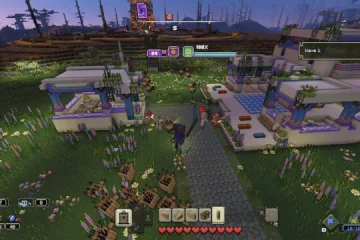Możliwość zaznaczania wielu plików i folderów jest bardzo pomocna, gdy chcesz udostępniać, kopiować, a nawet usuwać wiele plików . Oszczędza to tak wiele naszego czasu i wysiłku. Wyobraź sobie, jak irytujące i czasochłonne byłoby to, gdybyśmy musieli udostępniać, kopiować i wklejać, usuwać każdy plik lub folder jeden po drugim.
Dobrze wiesz, że możemy wybrać wiele plików i foldery na naszych komputerach z systemem Windows? No cóż, nawet jeśli nie, jesteś teraz we właściwym miejscu. Dzisiaj w tym poście omówimy różne metody wybierania wielu plików i folderów na komputerze z systemem Windows 11/10.
Jak wybrać wiele plików i folderów w systemie Windows 11/10
Istnieje kilka sposobów na wybranie wielu plików i folderów na komputerze.
Za pomocą klawisza CtrlOtwórz Eksploratora Windows, naciskając Win+E na na klawiaturze.Wybierz dowolny z folderów lub plików, które chcesz wybrać.Teraz naciśnij klawisz Ctrl i kontynuuj wybieranie plików/folderów, które chcesz wybrać.Przytrzymaj wciśnięty klawisz Ctrl, aż wszystkie żądane pliki/foldery zostaną wybrane.Korzystanie z kursoraMożesz zaznaczyć wiele plików i folderów, przeciągając po nich kursor myszy. Upewnij się, że przytrzymujesz przycisk kliknięcia, aż zakończysz zaznaczanie.Zwolnij mysz, gdy wszystkie pliki/foldery są samotni ect.Korzystanie z klawisza SHIFTInną metodą zaznaczania wielu plików/folderów jest użycie klawisza SHIFT, ale tej metody można użyć tylko wtedy, gdy wszystkie żądane pliki/foldery są umieszczone kolejno.Wybierz pierwszy plik lub folder, naciśnij klawisz SHIFT, a następnie przejdź do ostatniego, który chcesz wybrać. Zwolnij klawisz SHIFT i gotowe. Możesz kopiować, wycinać, przenosić, usuwać, zmieniać nazwy i obracać wybrane pliki/foldery.Za pomocą Ctrl+A
Jest to znowu prosta i dobra metoda wybierania wielu plików i folderów, ale Ty może użyć tej metody tylko wtedy, gdy chcesz zaznaczyć wszystkie pliki lub foldery.
Czytaj: Nie można wybrać więcej niż jednego pliku lub folderu
Jak kopiować i wklej wiele plików/folderów
Po wybraniu wielu plików i folderów przy użyciu jednej z wymienionych metod powyżej, naciśnij Ctrl-C, aby je wszystkie skopiować. Możesz też kliknąć prawym przyciskiem myszy i wybrać Kopiuj.
Przejdź do folderu lub dysku, do którego chcesz wkleić te pliki i foldery, i naciśnij Ctrl+V lub kliknij prawym przyciskiem myszy i wybierz Wklej.
Jak usunąć wiele plików/folderów
Po wybraniu wielu plików/folderów możesz po prostu nacisnąć przycisk Usuń na klawiaturze aby je usunąć lub kliknij prawym przyciskiem myszy i wybierz Usuń. Możesz także użyć dużego czerwonego przycisku Usuń w głównym menu wstążki Eksploratora plików. Jeśli używasz przycisku Usuń z menu głównego, możesz przenieść te pliki do Kosza lub usunąć je na stałe.
Czytaj: Zapobiegaj wycinaniu, wklejaniu, kopiowaniu , Usuń, Zmień nazwy plików i folderów
Jak zmienić nazwy wielu plików/folderów
Tak, jednym kliknięciem możesz zmienić nazwy wielu plików i folderów na komputerze z systemem Windows. Wybierz wszystkie pliki lub foldery, których nazwę chcesz zmienić, korzystając z dowolnej z wyżej wymienionych metod, kliknij prawym przyciskiem myszy i kliknij Zmień nazwę lub kliknij Pokaż więcej opcji i wybierz Zmień nazwę z menu rozwijanego,
Zmień nazwę dowolnej jeden plik i inne zostaną automatycznie odpowiednio zmienione. Na przykład, jeśli wybierzesz nazwę „a” dla jednego pliku, nazwy pozostałych zostaną automatycznie zmienione na a1, a2 itd.
Jak utworzyć wideo z wieloma plikami
Wybierz pliki, z których chcesz utworzyć wideo, kliknij prawym przyciskiem myszy i kliknij Pokaż więcej opcji.Wybierz Utwórz wideo, a wszystkie wybrane zdjęcia/filmy zostaną otwórz w aplikacji Zdjęcia. Następnie możesz nazwać swój film, edytować slajdy oraz dodawać efekty i przejścia.
Jak przeciągać i upuszczać wiele plików jednocześnie
Wybierz pierwszy plik, naciśnij i przytrzymaj klawisz Ctrl i wybierz pozostałe pliki. Po wybraniu wszystkich plików możesz zwolnić klawisz Ctrl. Teraz przytrzymaj wszystkie wybrane/podświetlone elementy lewym przyciskiem myszy i przesuń kursor, aby przeciągnąć te pliki. Ustaw kursor w miejscu, w którym chcesz upuścić te pliki, i zwolnij lewy przycisk myszy.
Jak wybrać wszystkie pliki w folderze?
Możesz nacisnąć Ctrl+A, aby wybrać wszystkie pliki w folderze. Jeśli klawiatura nie działa, wybierz pierwszy plik, naciśnij i przytrzymaj klawisz SHIFT i wybierz ostatni plik. Możesz także użyć metody kursora, aby wybrać wszystkie pliki w folderze. Wybierz pierwszy plik, kliknij lewym przyciskiem myszy i przesuń kursor po wszystkich plikach w folderze, aż pokryjesz wszystkie pliki. Zwolnij lewy przycisk myszy i tak możesz wybrać wszystkie pliki w folderze.